
Seis métodos para realizar copias de seguridad Android en Mac [Una guía práctica en 2025]

Hacer una copia de seguridad de los datos Android en una Mac es esencial para evitar la pérdida de datos y mantener sus archivos seguros. A diferencia de Windows , macOS no es compatible con dispositivos Android de forma nativa, por lo que se necesitan métodos especiales. No te preocupes. Escribir esta página es para enseñarle a hacer una copia de seguridad de su Android en Mac a través de 6 formas principales sin ningún problema. Siga el tutorial y podrá seleccionar un método satisfactorio para comenzar su copia de seguridad.
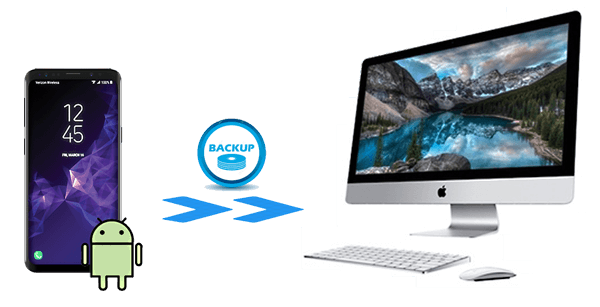
Coolmuster Android Backup Manager es competente para realizar copias de seguridad y restaurar Android hacia/desde una computadora Mac . Ofrece una solución de copia de seguridad y restauración con un solo clic para dispositivos Android . Puede realizar una copia de seguridad de varios datos de Android a Mac con su ayuda.
La interfaz es clara y fácil de usar, puede finalizar el proceso de copia de seguridad o restauración con unos simples pasos. Y la transición entre tus dispositivos es estable y rápida. No necesita preocuparse por el problema de la pérdida de datos al utilizar esta herramienta.
Funciones clave de Coolmuster Android Backup Manager
Siga la guía para hacer una copia de seguridad del teléfono Android en Mac OS X:
01 Después de descargar el software en su computadora Mac , ábralo.
02 Utilice un cable USB para conectar su Android a su Mac y luego detecte su teléfono según las indicaciones. Una vez detectado, obtendrá la interfaz como se muestra a continuación:

03 Seleccione la opción "Copia de seguridad" > elija los tipos de archivos que desea respaldar > haga clic en "Navegador" para personalizar la ubicación en Mac para almacenar la copia de seguridad > presione el botón "Copia de seguridad".

Vídeo guía
Como administrador de datos popular y profesional entre dispositivos Android y Mac , Coolmuster Android Assistant es la mejor manera de realizar copias de seguridad Android en Mac . Sólo 1 clic puede finalizar la copia de seguridad y conservar el 100% de la calidad. Si desea hacer una copia de seguridad de parte de los datos de Android , este software le permite transferir archivos en Mac en lotes de forma selectiva.
No solo eso, este programa permite a los usuarios realizar copias de seguridad, transferir y editar varios tipos de archivos Android , como contactos, SMS, registros de llamadas, fotos, videos, música, libros, aplicaciones, etc., en Mac . Además, puede tomar una captura de pantalla en su dispositivo Android y guardarla en su Mac o copiarla en un portapapeles.
Una herramienta tan eficiente y simple puede admitir todo tipo de teléfonos y tabletas Android de último modelo, desde Android 6.0 en adelante, incluidos Samsung, HTC, LG, Sony, Motorola, Google, ZTE, Huawei, etc., y Mac , que ejecuta el sistema. de Mac OS X 10.9 o posterior.
Sigue los tutoriales y comienza a hacer una copia de seguridad de los datos de Android a Mac .
01 Descargue, instale e inicie el programa en su Mac .
02 Primero habilite la depuración USB en su teléfono Android para asegurarse de que el programa detecte su dispositivo antes de usar un USB para conectar su teléfono a su Mac . La interfaz quedará así a continuación cuando finalice la conexión.

03 Seleccione el tipo de datos que desea transferir desde el lado izquierdo del software y el contenido específico aparecerá en la ventana derecha. Revise los datos de los que desea hacer una copia de seguridad y luego haga clic en "Exportar" para hacer una copia de seguridad de sus datos Android en su Mac .

Puedes usarlo para hacer una copia de seguridad Android en Mac con un solo clic: ve a la sección "Super Toolkit" haciendo clic en el icono y tocando la opción "Copia de seguridad". Luego, debes seleccionar los contenidos que deseas respaldar en tu Mac y elegir una dirección para guardarlos presionando el botón "Examinar". Haga clic en "Hacer copia de seguridad" para comenzar a hacer una copia de seguridad de su teléfono Android en una Mac .

Si actualmente no tiene un cable USB, estos dos programas de respaldo Android pueden conectar su dispositivo Android a su Mac a través de Wi-Fi.
Puede aprovechar Android File Transfer, que es una aplicación que ayuda a los usuarios a transferir y realizar copias de seguridad de datos desde un teléfono Android a Mac . Sin embargo, es necesario tener a mano el cable original.
Estos son los pasos detallados para hacer una copia de seguridad del teléfono Android en Mac :
Paso 1. Descargue Android File Transfer en Mac e instálelo. Luego, use un cable USB para conectar su Android a su Mac y haga clic en "Comenzar" cuando inicie la aplicación.
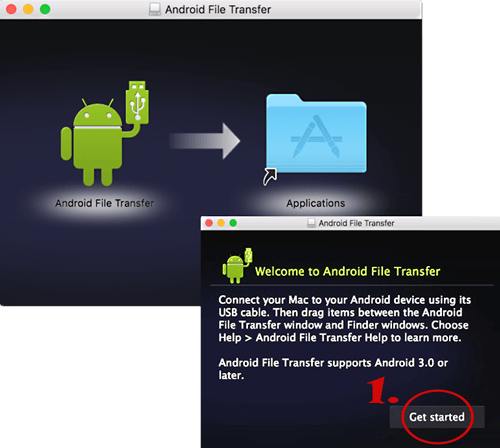
Paso 2. Verá los archivos detallados de la aplicación. Mueva estos archivos a su escritorio arrastrándolos y soltándolos; después de eso, habrás realizado la transferencia.
La aplicación AirDroid Backup es otra aplicación para realizar copias de seguridad Android en Mac Book. Conecta el dispositivo mediante Wi-Fi y debe instalar la aplicación en su teléfono Android . A continuación se explica cómo realizar una copia de seguridad de un libro Android en Mac .
Paso 1. Primero descargue la aplicación AirDroid Backup en Google Play Store y siga las instrucciones. Obtendrá una dirección IP web de AirDroid como "https://192.168.1.109:8888".

Paso 2. Visita la dirección IP web de AirDroid en Mac y tu Android aceptará una alerta de conexión. Haga clic en "Aceptar" para otorgar la conexión.
Paso 3. Ahora, aparecerá en tu Mac una ventana que contiene todos los archivos de tu teléfono Android . Elija los archivos de los que desea hacer una copia de seguridad y presione "Descargar" para comenzar a guardar los datos.
Utilizar servicios en la nube para realizar copias de seguridad es un enfoque conveniente y seguro. Como oferta de servicios en la nube de Google, Google Drive sincroniza y realiza copias de seguridad de datos sin esfuerzo con teléfonos Android .
¿Cómo hacer una copia de seguridad de un teléfono Android en una Mac con Google Drive?
Paso 1. Abra la aplicación Google Drive en su dispositivo Android e inicie sesión.
Paso 2. Presiona el ícono "+" y elige "Cargar". Luego, seleccione los archivos o carpetas de los que desea hacer una copia de seguridad y cárguelos en Google Drive.

Paso 3. En tu Mac , abre Google Drive en un navegador web o usa la aplicación Google Drive para descargar los archivos.
Smart Switch, una herramienta de administración móvil lanzada oficialmente por Samsung, no solo admite la transferencia de datos desde otros teléfonos a teléfonos Samsung , sino que también facilita la transmisión y copia de seguridad de datos entre teléfonos Samsung y computadoras . Si eres usuario de un teléfono Samsung, Smart Switch es definitivamente una excelente opción para ti. Estos son los pasos específicos para hacer una copia de seguridad de su teléfono Android en una Mac usando Smart Switch:
Paso 1. Descargue la versión compatible con Mac de Smart Switch del sitio web oficial de Samsung y continúe con la instalación.
Paso 2. Conecte su teléfono a la Mac usando un cable USB.
Paso 3. Una vez que se inicie Smart Switch, seleccione la función "Copia de seguridad".

Paso 4. Siga las indicaciones del software para elegir los tipos de datos que desea respaldar e iniciar el proceso de respaldo.
Entonces, ¿cómo hacer una copia de seguridad de un teléfono Android en una Mac ? Quizás tengas tu mejor opción ahora. Cada uno de estos métodos tiene sus pros y sus contras. Por ejemplo, Android File Transfer es sencillo pero carece de una opción de copia de seguridad completa, mientras que AirDroid es inalámbrico pero requiere una conexión a Internet estable. Google Drive es flexible pero puede carecer de espacio sin una suscripción paga, y Samsung Smart Switch está limitado a dispositivos Samsung.
Para lograr una solución de copia de seguridad más segura y completa, recomendamos utilizar Coolmuster Android Backup Manager y Coolmuster Android Assistant , que ofrecen opciones de copia de seguridad completas y fáciles de usar con transferencia selectiva de datos.
Artículos relacionados:
Cómo hacer una copia de seguridad de los contactos Android en Mac con 4 consejos probados
¿Cómo transferir fotos de Android a Mac sin problemas? [10 maneras]
Enfoques mejor valorados para transferir archivos de Android a Mac de forma eficaz

 Transferencia Android
Transferencia Android
 Seis métodos para realizar copias de seguridad Android en Mac [Una guía práctica en 2025]
Seis métodos para realizar copias de seguridad Android en Mac [Una guía práctica en 2025]





